「#VALUE!」や「#DIV/0!」などの数式のエラーを表示したくない
IFERROR関数
Excel
エクセルのセルに入力した関数や数式に誤りがあると、計算結果に「#」で始まるエラー値が表示されます。
IFERROR関数を使用すると、数式の結果が「#VALUE!」や「#DIV/0!」などのエラーになる場合、エラーの代わりに空白や記号、文字列を表示することができます。
エラーの詳細は、数式の結果が「#」で始まる英数字(エラー)になった をご覧ください。
IFERROR関数を使用してエラーを表示しないようにする
【例】下の表のC列に前年のデータが未入力の場合は「…」と表示するIFERROR関数の数式を入力します。
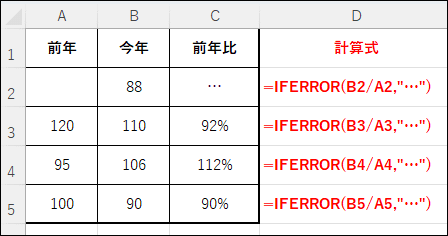
- セルC2を選択します。
- 「数式」タブの「関数ライブラリ」グループから「論理」を選択します。
表示されたメニューから「IFERROR」をクリックします。
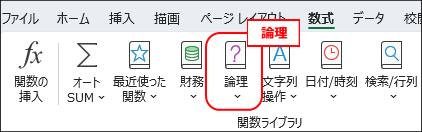
- 数式パレットが表示されます。「値」、「エラーの場合の値」欄を次のように入力します。
文字列が含まれる場合は、「"(ダブルクォーテーション)」で囲みます。
「値」 B2/A2
「エラーの場合の値」 … - 入力後、「OK」ボタンをクリックします。
- 結果がセルC2に表示されます。
セルC2をクリックし、セルの右下に表示されるフィルハンドルにマウスポインタを重ねます。
ポインタが「+」の状態になったところでセルC5までドラッグします。
IFERROR関数とIF関数を使用してエラーと「0」を表示しないようにする
【例】下の表のC列に前年のデータが未入力の場合は「…」、今年のデータが未入力の場合は「-」と表示するIFERROR関数の数式を入力します。
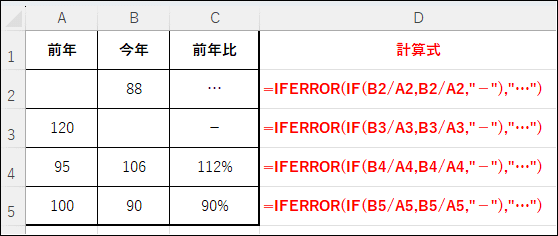
- セルC2を選択します。
- 「数式」タブの「関数ライブラリ」グループから「論理」を選択します。
表示されたメニューから「IFERROR」をクリックします。
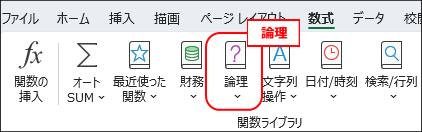
- 数式パレットが表示されます。
「値」にカーソルを置き、数式バーの左にある関数ボックスの▼をクリックします。
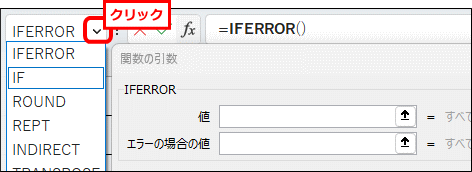
関数の一覧が表示されるので「IF」を選択します。
一覧に表示されない場合は「その他の機能」をクリックし、IF関数を検索します。 - IF関数の数式パレットが表示されるので、「論理式」、「値が真の場合」、「値が偽の場合」欄を次のように入力します。
「論理式」 B2/A2
「値が真の場合」 B2/A2
「値が偽の場合」"-" - 入力後、数式バーの「IFERROR」の部分をクリックします。
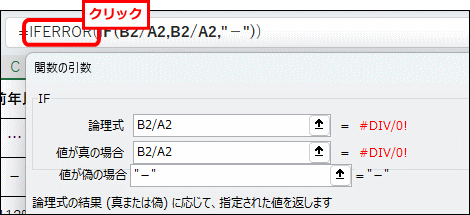
- IFERROR関数の数式パレットに戻るので、「エラーの場合の値」欄を次のように入力します。
「エラーの場合の値」 … - 入力後、「OK」ボタンをクリックします。
- 結果がセルC2に表示されます。
セルC2をクリックし、セルの右下に表示されるフィルハンドルにマウスポインタを重ねます。
ポインタが「+」の状態になったところでセルC5までドラッグします。